Cách lấy lại wifi trên máy tính nhanh chóng và hiệu quả nhất
Với những ai dùng laptop lâu năm, thì tình trạng máy tính vài lần bị mất wifi chắc chẳng còn gì là xa lạ (nhất là với những bạn sử dụng hệ điều hành win 10). Việc mất đi kết nối internet ngay khi đang làm việc hay xem phim nửa chừng thì quả thực là cực kì khó chịu. Vậy đâu là những nguyên nhân chính, cách lấy lại wifi trên máy tính tại nhà nhanh chóng, đơn giản và hiệu quả nhất? Cùng tìm hiểu thông qua nội dung bài viết dưới đây nhé! Bạn cũng có thể quan tâm đến lỗi laptop không kết nối được wifi hay các dịch vụ Sửa laptop.
Những nguyên nhân chính dẫn đến tình trạng mất wifi trên máy tính
Để có thể tìm được cách lấy lại wifi trên máy tính thì trước hết ta phải hiểu rõ nguyên nhân gây ra tình trạng này, để từ đó có thể tiết kiệm thời gian sửa chữa, tìm cách lấy lại wifi trên máy tính nhanh nhất có thể. Nguyên nhân của lỗi này có thể xuất phát từ rất nhiều vấn đề, có thể kể đến như:
- Chưa bật tính năng bắt wifi hoặc vô tình tắt đi tính năng này.
- Máy tính chưa có driver Wifi hoặc driver Wifi đã cũ nên hoạt động không được ổn định.
- Nguyên nhân từ bộ Router, bộ phát wifi.
- Do Fake địa chỉ IP hoặc lỗi địa chỉ.
- Do máy tính bị nhiễm virus nên không thể kết nối Wifi.
Cách lấy lại wifi trên máy tính bằng cách kiểm tra chức năng wifi
Nghe thì khá… ngốc nghếch, nhưng đây thực sự là một lỗi khá phổ biến với những trường hợp bị mất kết nối internet hiện nay. Vì vậy, hãy kiểm tra tình trạng wifi trước tiên xem bạn có vô tình tắt chức năng wifi của máy laptop đi hay không? Nếu như có thì hãy sử dụng tổ hợp phím bật chức năng bắt wifi của máy laptop để bật lại. Hoặc bạn cũng có thể dùng cách “thủ công” là vào biểu tượng wifi ở thanh taskbar hoặc vào phần cài đặt để tìm cách lấy lại wifi trên máy tính. Với các tổ hợp phím, bạn có thể thử như sau:
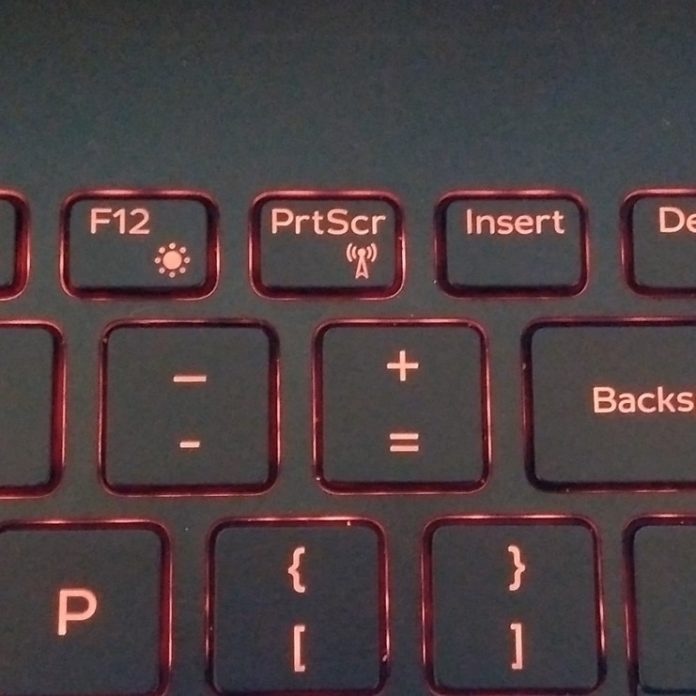
Laptop Dell: Fn + PrtScr
Laptop Asus: Fn + F2
Laptop Lenovo: Fn + F5 hoặc Fn + F7
Laptop Acer: Fn + F5 hoặc Fn + F2
Laptop HP: Fn + F12
Laptop Toshiba: Fn + F12
Cách lấy lại wifi trên máy tính: Khởi động lại laptop
Có một cách hầu như luôn được mọi người sử dụng khi máy tính gặp bất kỳ lỗi nào - đó chính là việc khởi động lại máy tính. Thao tác này sẽ giúp cho máy tính trở về trạng thái ổn định và khắc phục trường hợp các phần mềm xung đột với nhau. Nếu tình trạng lỗi không bắt được wifi khá “nhẹ”, thì rất có thể cách lấy lại wifi trên máy tính này sẽ có tác dụng đó!
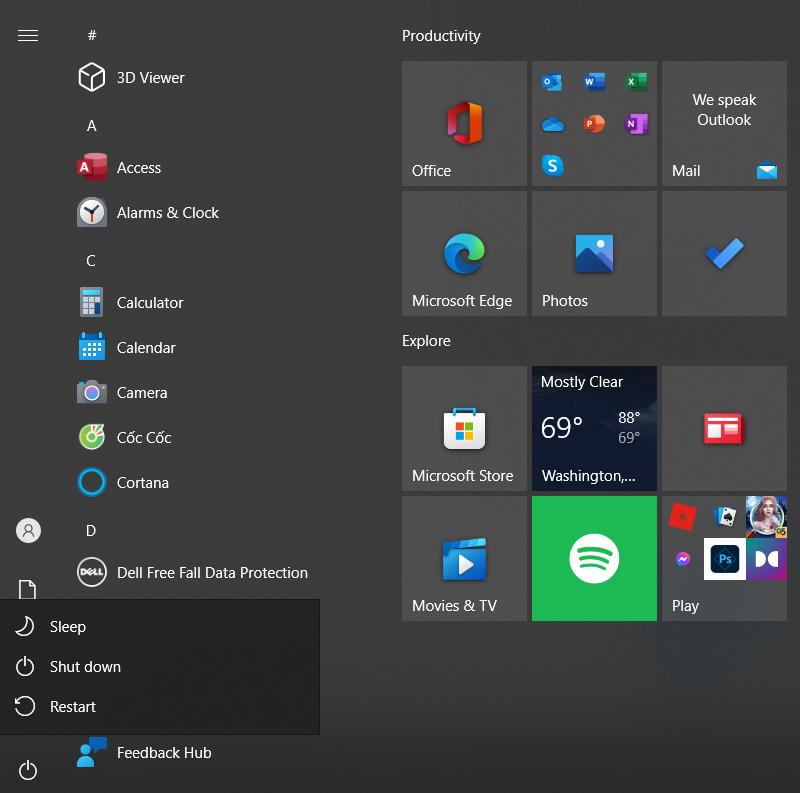
Cách lấy lại wifi trên máy tính: xóa mạng wifi và kết nối lại
Xóa mạng wifi và kết nối lại cũng là một cách lấy lại wifi trên máy tính khá đơn giản và hữu hiệu trong rất nhiều trường hợp có vấn đề trục trặc với internet. Bạn có thể thử cách lấy lại wifi trên máy tính này bằng các thao tác cụ thể như sau:
Bước 1: Mở danh sách mạng wifi xung quanh bạn bằng cách nhấn vào biểu tượng wifi (thường nằm góc phải phía dưới thanh taskbar).
Bước 2: Nhấn chuột phải vào mạng wifi bạn muốn xóa và chọn Forget để quên hoặc xóa mạng này khỏi laptop.
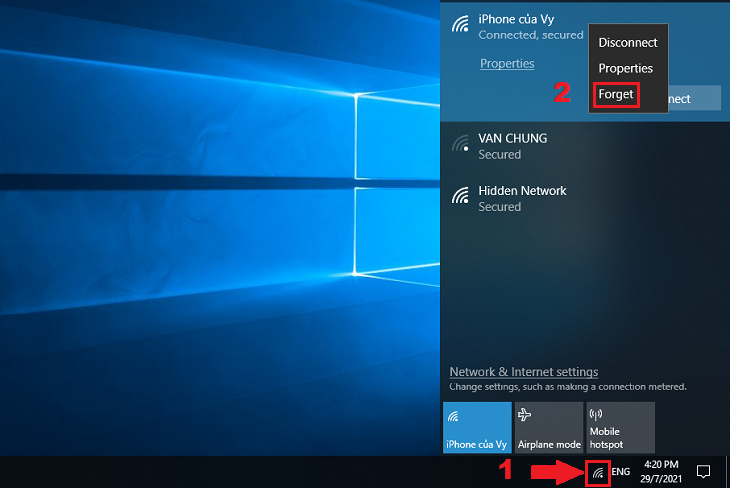
Bước 3: Kết nối lại từ đầu và kiểm tra WiFi đã kết nối được với laptop chưa.
Cách lấy lại wifi trên máy tính: Update driver WiFi
Driver wifi cũ, bị hỏng hoặc bị thiếu cũng có thể là nguyên nhân gây ra tình trạng bị mất kết nối internet. Để khắc phục tình trạng “mất mạng” với nguyên nhân trên, bạn nên thử cách lấy lại wifi trên máy tính bằng phương pháp cập nhật lại driver wifi. Có hai cách lấy lại wifi trên máy tính chính để thực hiện:
Cách 1: Update driver wifi của bạn theo cách thủ công là truy cập trang web của nhà sản xuất cho card mạng không dây của bạn, như Broadcom, Realtek, Atheros và tìm kiếm trình điều khiển chính xác mới nhất đồng thời phải tương thích với hệ thống Windows của máy tính.
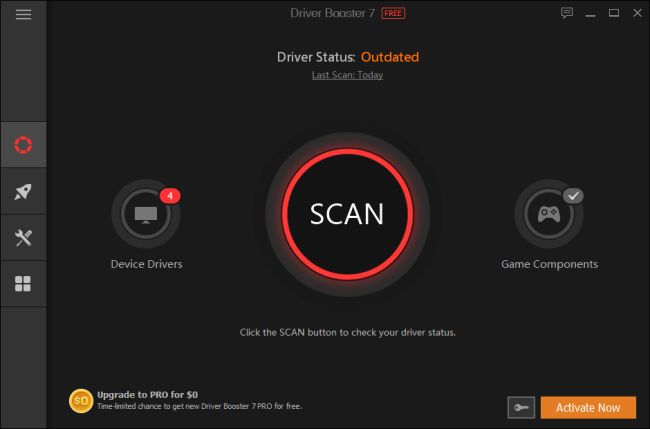
Cách 2: Cài phần mềm tự động cập nhật wifi. Một số phần mềm cập nhật Driver uy tín có thể kể đến là: Driver Talent, Driver Booster, Drivers Easy,...
Cách lấy lại wifi trên máy tính: Cài lại Windows
Nếu như bạn đã làm hầu hết các cách trên mà vẫn không thể tìm được cách lấy lại wifi trên máy tính thì chỉ còn cách lấy lại wifi trên máy tính bằng phương pháp cài lại Windows. Đây là cách cuối cùng mà chúng ta có thể làm.
Trong trường hợp sau khi đã cài Windows mới nhưng vẫn không được nữa thì khả năng cao là do card wifi có vấn đề. Hãy sử dụng phương án mang laptop ra những trung tâm bảo hành, cơ sở sửa chữa uy tín để có thể tìm cách lấy lại wifi trên máy tính, chấm dứt tình trạng mất kết nối internet.
Bệnh viện Công nghệ 88: Địa chỉ uy tín để sửa lỗi máy tính không kết nối được wifi
Đến với Bệnh Viện Công Nghệ 88, bạn sẽ được yên tâm khi gửi gắm chiếc laptop của mình ở đây để tìm cách lấy lại wifi trên máy tính một cách uy tín, chuyên nghiệp, hài lòng nhất.

Bệnh viện Công nghệ 88 - Đơn vị sửa chữa uy tín Hà Nội
Cẩn Thận - Tận Tâm - Chuyên Nghiệp
***
Website: http://benhviencongnghe88.vn/
Địa chỉ:
Trung tâm bảo hành 1
40 Trần Đại Nghĩa - Hai Bà Trưng - Hà Nội (024.7106.9999 số máy lẻ 310)
Trung tâm bảo hành 2
117 Lương Thế Vinh - Thanh Xuân - Hà Nội (024.7106.9999 số máy lẻ 311)
Trung tâm bảo hành 3
135 Chùa Láng - Đống Đa - Hà Nội (024.7106.9999 số máy lẻ 312)
Trung tâm bảo hành 4
106 Hồ Tùng Mậu - Cầu Giấy - Hà Nội (024.7106.9999 số máy lẻ 313)
Trung tâm bảo hành 5
63 Nguyễn Thiện Thuật - Quận 3 - TP HCM (024.7106.9999 số máy lẻ 225)
Trung tâm bảo hành 6
817A Kha Vạn Cân, P. Linh Tây, Q. Thủ Đức (024.7106.9999 số máy lẻ 410)
- Cách cài đặt Microsoft Office Macbook miễn phí cực nhanh
- Tổng hợp 5 lỗi không nhận USB và cách khắc phục nhanh chóng!
- Thử ngay 3 cách khắc phục lỗi không bắt được wifi win 10 đơn giản, hiệu quả nhất
- Cách sửa wifi trên laptop tại nhà nhanh chóng hiệu quả nhất 2022
- Cách khắc phục kết nối wifi trên máy tính đơn giản nhất
- Laptop wifi yếu ? Mẹo hay thử ngay hôm nay!
- Laptop không mở được wifi có phải do lỗi gì nghiêm trọng không? 6 cách khắc phục đơn giản nhất?
- Laptop không thấy wifi khắc phục như thế nào cho đúng ?
- Máy tính kết nối wifi nhưng không có mạng phải làm sao đây?
- Không hiển thị cột sóng wifi trên laptop hay laptop không bắt được wifi 5GHz thì phải làm sao?
Bài viết liên quan
-
 Khắc phục nhanh chóng lỗi không tìm thấy wifi trên laptop win 10
21-07-2022, 9:42 am
Khắc phục nhanh chóng lỗi không tìm thấy wifi trên laptop win 10
21-07-2022, 9:42 am
-
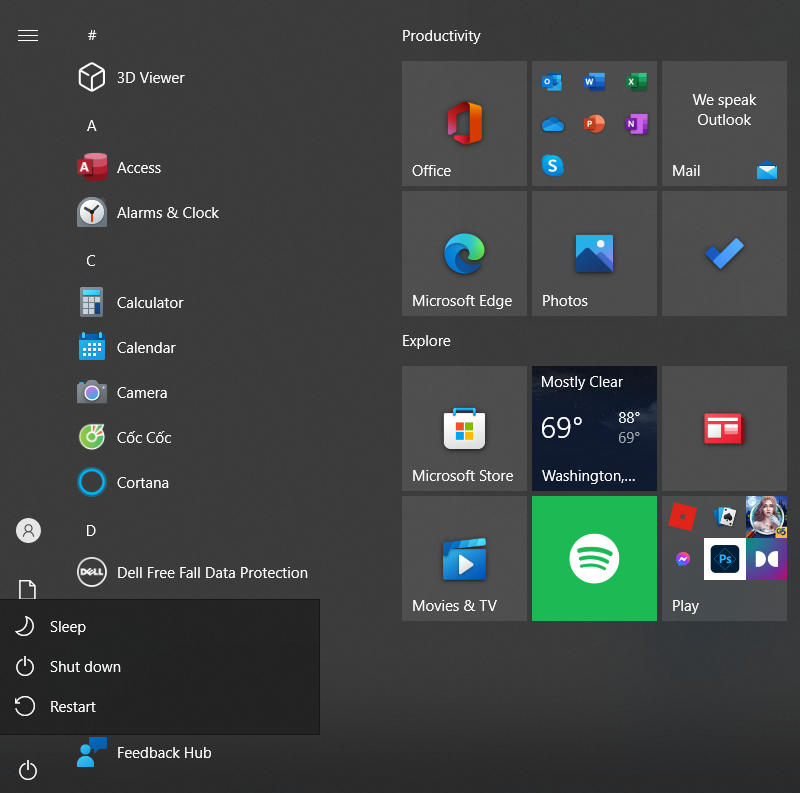 Máy tính không thể kết nối wifi - cách khắc phục đơn giản nhất tại nhà
21-07-2022, 9:31 am
Máy tính không thể kết nối wifi - cách khắc phục đơn giản nhất tại nhà
21-07-2022, 9:31 am
-
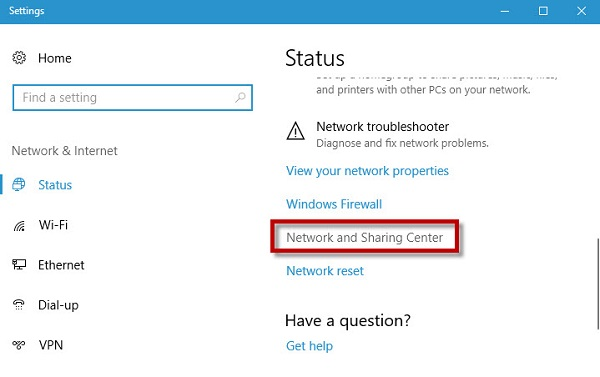 Cách khắc phục win 10 kết nối wifi nhưng không vào được mạng tại nhà hiệu quả nhất
21-07-2022, 9:12 am
Cách khắc phục win 10 kết nối wifi nhưng không vào được mạng tại nhà hiệu quả nhất
21-07-2022, 9:12 am
-
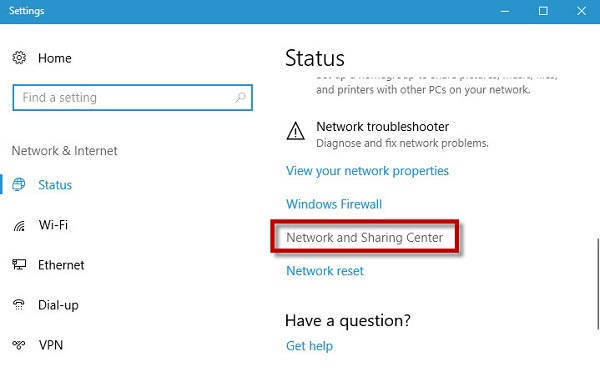 Kết nối wifi nhưng không vào được mạng tại nhà hiệu quả nhất
21-07-2022, 8:59 am
Kết nối wifi nhưng không vào được mạng tại nhà hiệu quả nhất
21-07-2022, 8:59 am
-
Top 5 nguyên nhân khiến wifi laptop bị mất thường gặp nhất và cách khắc phục 21-07-2022, 8:44 am
-
 Cách khắc phục lỗi Laptop Dell Không bắt Được Wifi
21-07-2022, 8:28 am
Cách khắc phục lỗi Laptop Dell Không bắt Được Wifi
21-07-2022, 8:28 am
-
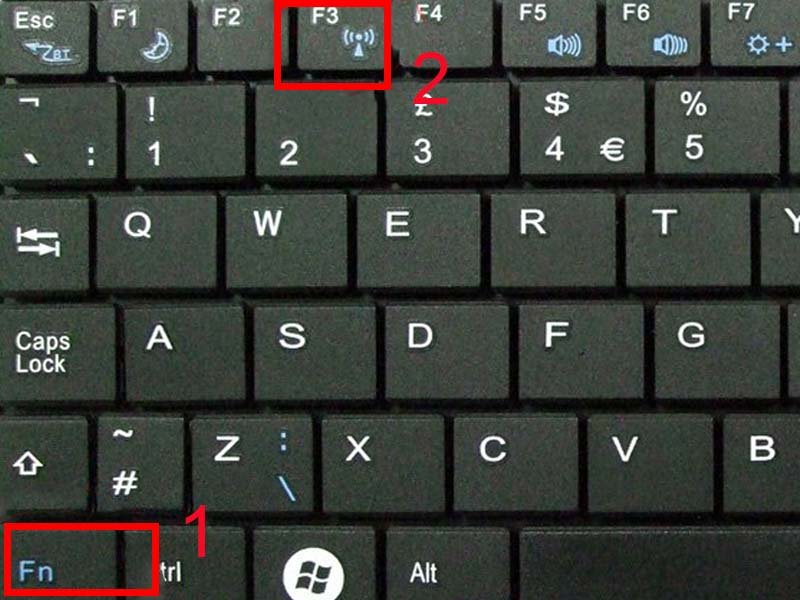 Cách hiện wifi trên laptop nhanh chóng hiệu quả nhất 2022
21-07-2022, 8:27 am
Cách hiện wifi trên laptop nhanh chóng hiệu quả nhất 2022
21-07-2022, 8:27 am
-
 Máy tính không vô được wifi - cách khắc phục đơn giản, nhanh chóng nhất tại nhà
21-07-2022, 8:17 am
Máy tính không vô được wifi - cách khắc phục đơn giản, nhanh chóng nhất tại nhà
21-07-2022, 8:17 am
-
 Cách sửa wifi máy tính Dell nhanh chóng ngay tại nhà bạn đã biết chưa?
16-07-2022, 11:53 am
Cách sửa wifi máy tính Dell nhanh chóng ngay tại nhà bạn đã biết chưa?
16-07-2022, 11:53 am
-
 Cách khắc phục tình trạng máy tính asus không kết nối được wifi chỉ 5 phút
16-07-2022, 10:18 am
Cách khắc phục tình trạng máy tính asus không kết nối được wifi chỉ 5 phút
16-07-2022, 10:18 am


